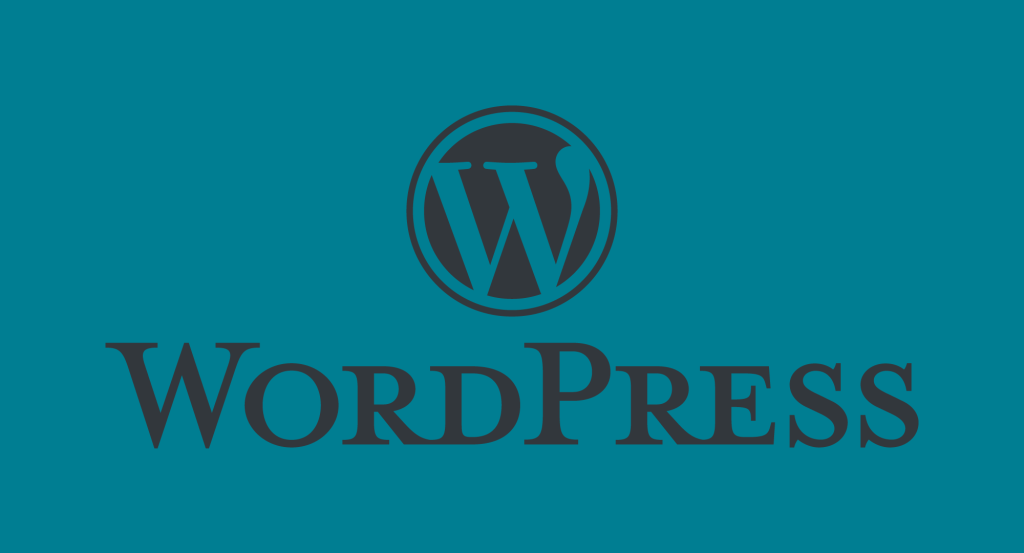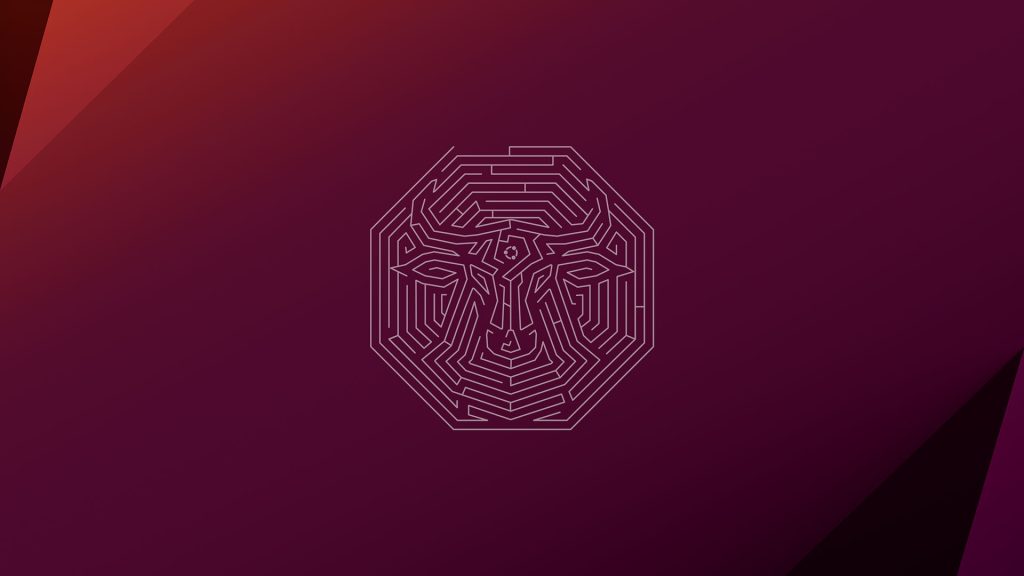去年2008年夏、ドコモの906i,706iの対応機種で「デコメアニメ」という、Flashアニメとメッセージ(ユーザー入力)、画像(ユーザー入力)を組み合わせることのできるメールサービスが開始された。もちろんドコモの独特なサービスだ。
他社にもサービスはあるが、内容が異なる。
入力したメッセージや内臓カメラで撮った写真を、背景Flashの中に埋め込んでメールで送ることが出来る。
【デコメアニメのサービス詳細】
デコメアニメ サービス・機能 NTTドコモ
http://www.nttdocomo.co.jp/service/mail/imode_mail/function/decome_anime/index.html
【機種上での使い方】
http://www.nttdocomo.co.jp/service/mail/imode_mail/function/decome_anime/usage/index.html
【対応機種】
F906i,N906i,P906i,SH906i,SO906i,N906iμ,SH906iTV,F906i
F706i,SH706iw,SH706i,P706ie
【デコメアニメのポイント】
●デコメがよりリッチ
メール全体が、なめらかに動くから、より楽しく、気持ちが伝わる。
●楽しみながらメールを確認できる
クイズやゲームなど、ボタンを操作しながらメールを確認。結果に応じてアニメーションも変化。
●状態に応じて内容が変化する
日時や電池、電波状態によってメールが変化。1つのメールで何回も楽しめる。
【制作するには以下のものが必要】
・FlashCS3 FlashLite3.0で出力する必要がある
・デコメアニメキット FlashCS3で出力したSWFファイルをデコメアニメのファイルに変換する。
http://www.nttdocomo.co.jp/service/imode/make/content/deco_mail/decome_anime/tool/index.html
・iモードhtmlシミュレータIIver.6.0以降 PC上でデコメアニメの表示シミューレートに必要。
http://www.nttdocomo.co.jp/service/imode/make/content/html/tool2/index.html
デコメアニメテンプレートの作り方
デコメアニメテンプレートとは?
docomoの新機種で対応しているFLASHデコメアニメで、ユーザーがデコメアニメを作る為のテンプレート。
デコメアニメテンプレートを使って、テキストや画像を入れてリッチなメールを送信できる。
【対応機種】
F906i,N906i,P906i,SH906i,SO906i,N906iμ,SH906iTV,F906i
F706i,SH706iw,SH706i,P706ie
▼必要なアプリケーション
・デコメアニメキット(ドコモより無料配布)
・iモードHTMLシミュレータII(ドコモより無料配布、プレビュー確認用)
・Adobe Flash CS3(アドビで買うしかない)
※デコメアニメはFlashLite3でパブリッシュしなければならない。
FlashLite3でパブリッシュできるのはFlash CS3、4のようだ。
デコメアニメキットとiモードHTMLシミュレータIIをインストールする。
docomoのサイトからダウンロード。
デコメアニメキット
http://www.nttdocomo.co.jp/service/imode/make/content/deco_mail/decome_anime/tool/index.html
iモードHTMLシミュレータII
http://www.nttdocomo.co.jp/service/imode/make/content/html/tool2/index.html
●Adobe Flash CS3を立ち上げる。
1.新規作成(モバイル)を選択
2.Adobe Device Central CS3、4が自動的に起ち上がる。
※もしここでライセンシングの問題が現れたら、CS4を入れているのに、CS3のFLASHを起ち上げている可能性がある。
最新バージョンで行おう。
また別の問題としてアプリケーションのアップデートがなされていない、という場合もあるようだ。
↓こちらで最新の状態にしてみよう。
http://www.adobe.com/jp/support/flash/downloads.html
3.起ちあがったAdobe Device Central CS3、4 の一番上の項目
プレーヤーバージョンを「Flash Lite 3.0」
ActionScriptは「ActionScript2.0」
使用可能なデバイス(デバイスセット)を「Flash Lite 3.0」の適当なサイズを選び、右下の作成ボタンを押す。
4.「修正」→「ドキュメント」からドキュメントサイズを240×240または480×480にする。
フレームレートは8fpsが推奨で、他のSWFと掛け合わせたりするときに互換しなくなってしまうらしいので、よほどのことがない限り、8fpsにする。
5.ステージに矩形のムービークリップを作成する。
※「矩形のムービークリップ」とは、たんなる四角形を作るツールで四角を作り、シンボル化すればいいだけ。
指定のインスタンス名をつけると、ユーザーが入力することができるエリアを作成できる。
・文字入力エリア→ _tb1
・画像入力エリア→ _img1
0〜29の整数を_tbの後につけるだけ。1桁(0〜9)の場合は _tb1 のように設定。_tb01とはしないこと!!
ムービークリップにシンボル化してから大きさを変えないようにする。
シンボル上で大きさと中身のオブジェクトの大きさが一致していないとデコメアニメキットでオーサリング時にエラーがでる。
6.背景やムービーを適当に配置する。最初は動かさなくてもいいので、テスト用になんかイラストでも入れておこう。
7.パブリッシュする。
※パブリッシュ時は「ムービーの圧縮」チェックを外しておく。
8.デコメアニメキットでオーサリング
パブリッシュしたSWFをデコメアニメキットにドラッグアンドドロップ、もしくは「ファイル」から開く。
エラーメッセージが表示されず、設定したムービークリップ(_tb1や_img1など)のリストが出ればOK。
※エラーで「挿入MCとそのMCに含まれるシェイプのサイズが異なります。」と出てきたら、ステージに作った矩形のムービークリップをシンボル化したあとで拡大・縮小していないかチェックしてみよう。
9.プレビューを押すとiモードHTMLシミュレータIIが立ち上がってプレビューできる。
10.「ファイル」→「デコメテンプレート出力」でオーサリングできる。
.vgtという拡張子のファイルが出力される。この.vgtというファイルがデコメアニメのテンプレートファイル。
※テキストエリアに文字を入力した状態で「ファイル」→「デコメテンプレート出力」をすると入力してあるテキストがデフォルト表示されるようにできる。無理に挿入しておかなくてもよい。
11.このvgtファイルを対応機種でダウンロードさせれば、デコメアニメのテンプレートとして使える。
【ダウンロード後のデコメアニメの使い方】http://www.nttdocomo.co.jp/service/mail/imode_mail/function/decome_anime/usage/